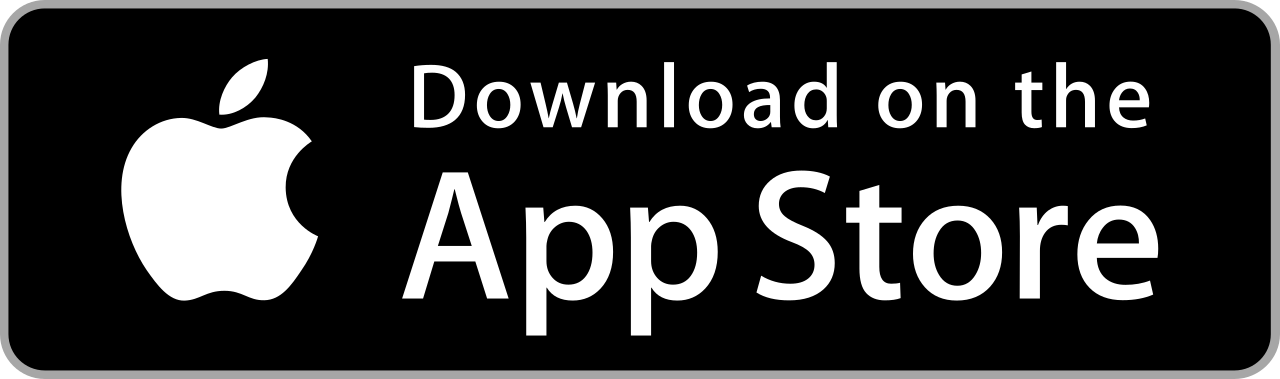Après avoir cliqué sur l’onglet (à gauche) TACHES (JOBS), vous accédez à un tableau reprenant l’ensemble de vos différents projets, présents et passés. Des boules de couleurs différentes vous indiquent l’état d’avancement de chacun de vos projets :
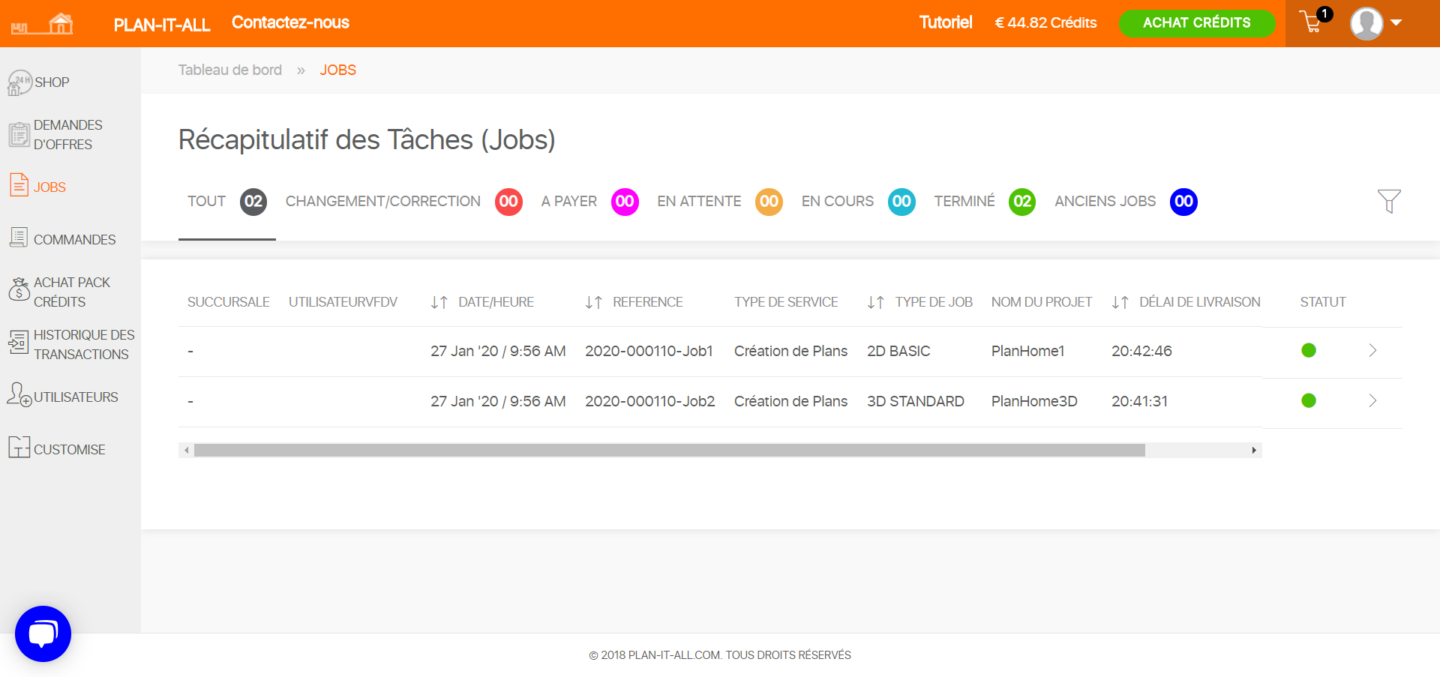
-
- ROUGE = CHANGEMENT/CORRECTION – Une demande de changement ou de correction est en cours. Voir aussi suivi de mon projet.
- FUSCHIA = A PAYER – Le projet est en attente car un montant supplémentaire est requis pour exécuter la tâche demandée. Cliquez sur le projet pour effectuer le paiement. Une fois le paiement effectué, le projet sera sous le statut EN COURS.
- ORANGE = EN ATTENTE – Une action est requise de votre part. Cliquez sur le projet en question, puis sur télécharger pour consulter la ou les action(s) requise(s) de votre part. Voir aussi suivi de mon projet.
- BLEU = EN COURS – L’exécution de votre projet est en cours. Le délai maximum de livraison est indiqué. Voir aussi suivi de mon projet.
- VERT = TERMINE – Le projet est terminé. Cliquez sur le projet en question, puis sur télécharger pour accéder à vos fichiers.
- MARINE = ANCIENS JOBS – Le projet est référencé pour mémoire. Les fichiers du projet ne sont néanmoins plus disponibles.
En cliquant sur la boule de couleur de votre choix, vous pouvez sélectionner uniquement les projets de ce type : par exemple, en attente ou terminé. Si vous souhaitez voir la totalité de vos projets, cliquez sur la boule noire (TOUT).
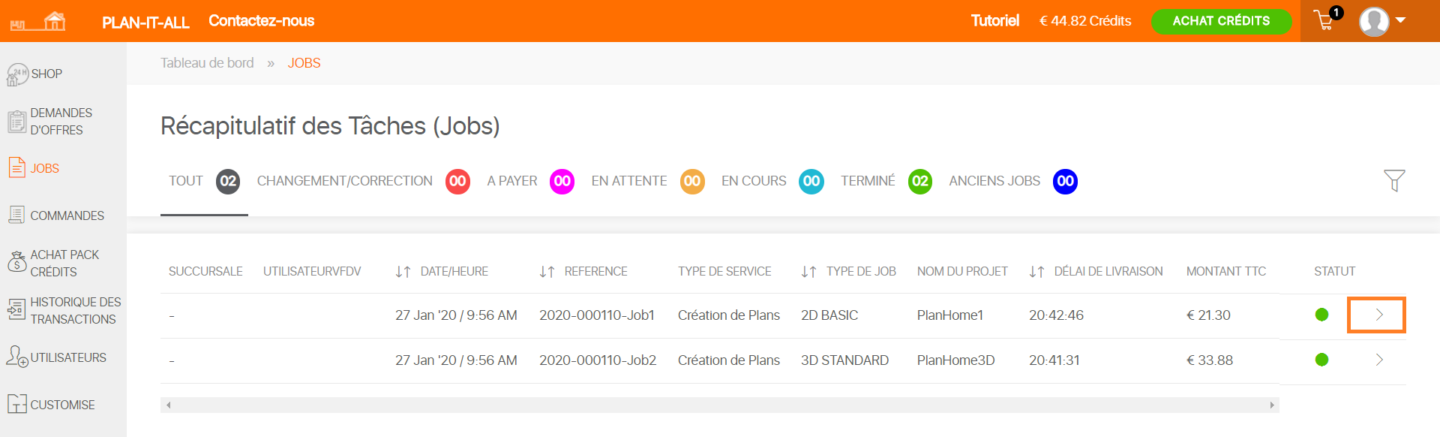
Pour le suivi d’un projet spécifique, cliquez sur le projet en question ou sur la flèche à droite du projet. Vous accédez aux détails du projet.
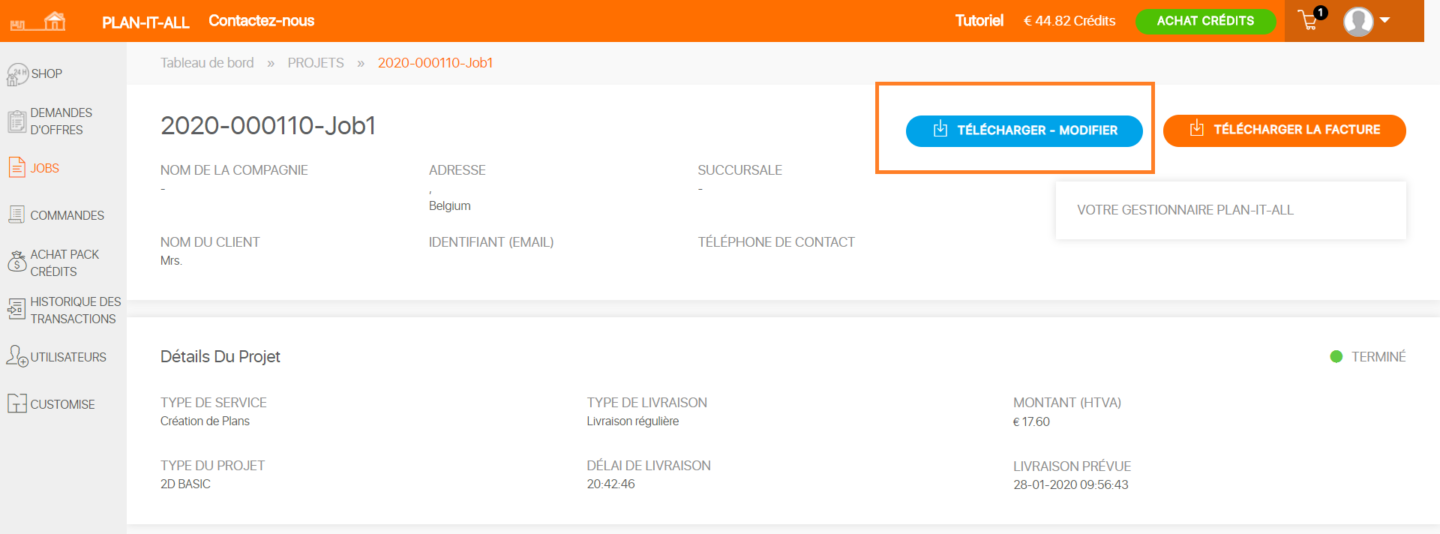
Lorsque vous êtes sur la page détaillée du projet (job). Pour modifier ou télécharger les réalisations de votre commande, cliquez sur le bouton bleu « TÉLÉCHARGER – MODIFIER » en haut à droite. Cette action vous permet d’accéder au suivi précis de votre projet, d’apporter des modifications et de télécharger les fichiers.
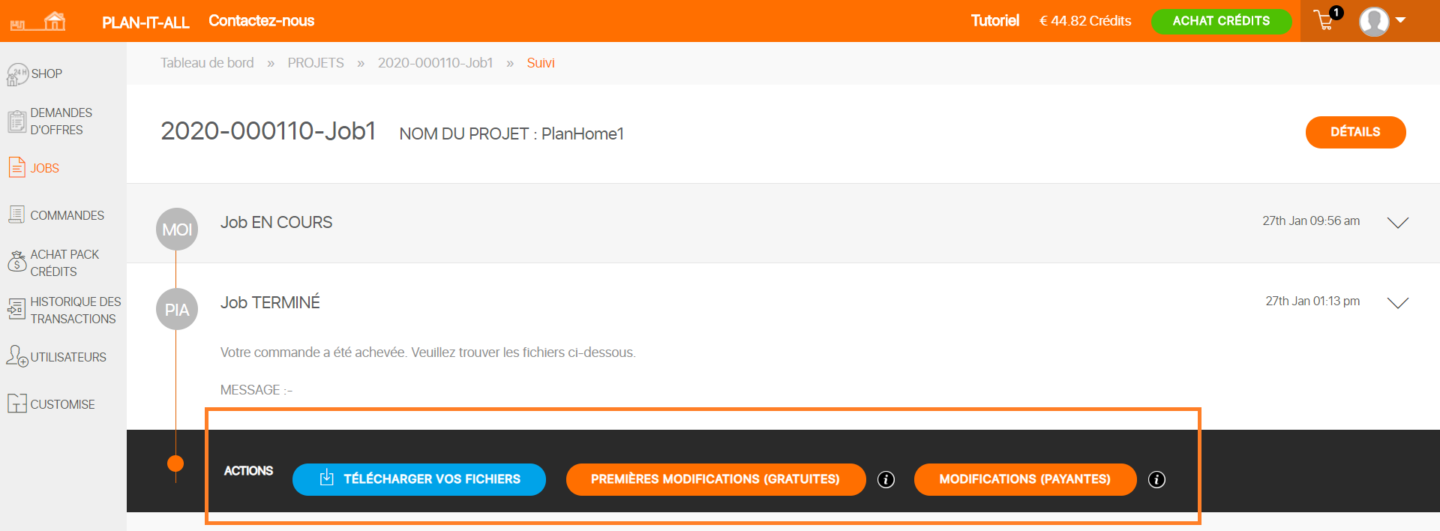
Sur l’écran de suivi, vous pouvez suivre votre projet pas à pas, notamment s’il y a des actions à prendre de votre part.
Une fois le projet terminé, vous pouvez –
- télécharger les fichiers en cliquant sur le bouton bleu TÉLÉCHARGER FICHIERS
- demander un premier jeu de modifications, celles-ci sont gratuites.
- Demander des modifications supplémentaires, celles-ci seront payantes.
Il est à noter que –
- après 7 jours calendriers, les modifications ne sont plus possible. Dans ce cas, veuillez contacter votre account manager.
- Après 30 jours, le téléchargement de vos fichiers ne sont plus possible. Une demande spécifique doit être faite en ce sens (option payante).